Praca z szablonami rysunków, arkuszami i formatami arkuszy
Nowości: 2022.1
Automatyzacja tworzenia nowego rysunku za pomocą niestandardowych arkuszy i formatów arkuszy
Po utworzeniu nowego pliku rysunku na podstawie szablonu rysunku z arkuszami zawierającymi wstępnie zdefiniowane widoki zostanie wyświetlony monit o wybranie komponentu dla każdego arkusza, który ma zdefiniowany co najmniej jeden widok. Każdy widok jest umieszczany zgodnie z konfiguracjami zdefiniowanymi w szablonie rysunku. Aby zautomatyzować powtarzające się zadanie definiowania ustawień widoku w nowym pliku rysunku, można zdefiniować te ustawienia w co najmniej jednym formacie arkusza w pliku szablonu rysunku.
Podczas tworzenia nowego rysunku za pomocą arkusza ze wstępnie zdefiniowanymi widokami, oprócz widoków i ustawień widoku, są zachowywane również ustawienia konstrukcji blachowych, listy części i ustawienia ich formatu, tabele ogólne oraz tekst.
Przykład procesu projektowego (w zależności od potrzeb dla każdego formatu arkusza)
Rozpocznij od dostosowania arkusza zgodnie ze standardami firmowymi. Po skonfigurowaniu arkusza w odpowiedni sposób umieść co najmniej 1 widok i edytuj ustawienia zgodnie z potrzebami. Następnie utwórz nowy format arkusza na podstawie arkusza.
Dostosowywanie szablonu rysunku
Otwórz szablon rysunku lub plik rysunku i zmodyfikuj lub utwórz nowy arkusz: dodaj ramkę, tabelkę rysunkową itd. i odpowiednio zmodyfikuj, aby dostosować je do standardów firmowych.
Umieść co najmniej 1 widok i edytuj ustawienia widoku, aby dostosować je do standardów firmowych.
Po skonfigurowaniu pliku w odpowiedni sposób wybierz kolejno Widok
 Nawiguj
Nawiguj  Powiększ wszystko. Dzięki temu miniatura będzie wyświetlała pełny arkusz w oknie dialogowym Nowy plik.
Powiększ wszystko. Dzięki temu miniatura będzie wyświetlała pełny arkusz w oknie dialogowym Nowy plik.Utwórz format arkusza na podstawie konfiguracji arkusza: kliknij arkusz prawym przyciskiem myszy i wybierz polecenie Utwórz format arkusza.
W oknie dialogowym Utwórz format arkusza wprowadź nazwę. Zaznacz pole wyboru Dopasuj widoki do arkusza, aby automatycznie skalować widoki zgodnie z rozmiarem komponentów i arkusza.
(Opcjonalnie) Po utworzeniu formatu arkusza usuń arkusz, który został użyty do utworzenia formatu arkusza, chyba że arkusz ma być dostępny w rysunkach utworzonych za pomocą tego szablonu.
Zapisz plik w folderze Templates: C:\Users\Public\Documents\Autodesk\Inventor xxxx\Templates\%Language% (domyślne położenie pliku można zmienić w oknie Opcje aplikacji/karta Pliki).
Tworzenie nowego rysunku na podstawie dostosowanego szablonu rysunku
Otwórz okno dialogowe Nowy rysunek i kliknij dwukrotnie plik szablonu z formatem arkusza, którego chcesz użyć.
W oknie dialogowym Wybierz komponent do widoku na arkuszu (nazwa arkusza) wybierz komponent.
Nowy plik rysunku zostanie utworzony na podstawie zdefiniowanych ustawień.
Tworzenie nowego arkusza
W szablonie rysunku lub pliku rysunku:
W przeglądarce rozwiń folder Zasoby rysunkowe
 Formaty arkuszy. Kliknij prawym przyciskiem myszy format arkusza i wybierz polecenie Nowy arkusz.
Formaty arkuszy. Kliknij prawym przyciskiem myszy format arkusza i wybierz polecenie Nowy arkusz.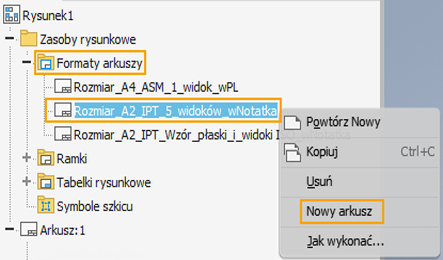
W oknie dialogowym Wybierz komponent do widoku na arkuszu wybierz plik modelu, aby umieścić jego widoki na arkuszu i kliknij przycisk OK.
Wybierz węzeł przeglądarki nowego arkusza i wprowadź opisową nazwę.
Aby dostosować ustawienia widoku do standardów firmowych, kliknij prawym przyciskiem myszy widok i z menu kontekstowego wybierz polecenie Edytuj widok.
Edytowanie arkusza rysunkowego
W szablonie rysunku lub pliku rysunku:
Kliknij prawym przyciskiem myszy arkusz w oknie graficznym lub nazwę arkusza w przeglądarce.
Wybierz z menu polecenie Edycja arkusza.
Zmień ustawienia w oknie dialogowym Edycja arkusza.
Edytowanie formatu arkusza
W szablonie rysunku lub pliku rysunku:
Nie można bezpośrednio modyfikować formatu arkusza. Aby zmienić istniejący format arkusza, należy utworzyć arkusz na podstawie formatu arkusza i edytować elementy arkusza zgodnie z potrzebą. Następnie należy usunąć format arkusza i zapisać arkusz jako nowy format arkusza o tej samej nazwie.
Kopiowanie arkusza rysunkowego
W szablonie rysunku lub pliku rysunku:
Kliknij prawym przyciskiem myszy arkusz w oknie graficznym lub nazwę arkusza w przeglądarce.
Wybierz polecenie Kopiuj z menu lub z paska narzędzi Narzędzia.
Wybierz polecenie Wklej z paska narzędzi Narzędzia.
Nawigowanie między arkuszami rysunku
W pliku rysunku:
- Kliknij prawym przyciskiem myszy w obszarze rysunku i wybierz opcję Następny arkusz lub Poprzedni arkusz.
Usuwanie arkuszy rysunkowych
W szablonie rysunku lub pliku rysunku:
W przeglądarce wybierz jeden lub więcej arkuszy do usunięcia.
Wykonaj jedną z poniższych czynności:
- Kliknij prawym przyciskiem myszy i wybierz z menu polecenie Usuń
- Użyj klawisza Delete
(Opcjonalnie) Aby zmienić arkusze wybrane do usunięcia, w oknie dialogowym Usuń arkusz kliknij przycisk Więcej
 , a następnie kliknij opcję Usuń i wybierz arkusze do usunięcia.
, a następnie kliknij opcję Usuń i wybierz arkusze do usunięcia.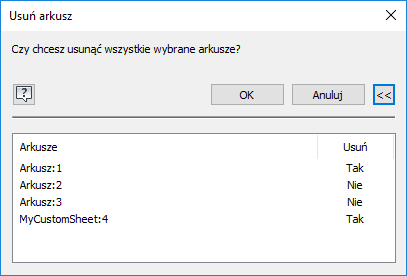
Kliknij przycisk OK, aby usunąć wybrane arkusze.
Wybór formatu arkusza podczas tworzenia nowego pliku rysunku
Szablon rysunku Format arkusza jest dostępny do wyboru podczas tworzenia nowego pliku rysunku:
- W oknie Plik
 Nowy: w oknie dialogowym Utwórz nowy plik kliknij, aby dokonać wyboru w kolumnie po prawej stronie. Aby otworzyć plik standard.idw (Użyj szablonu), kliknij przycisk Utwórz. Można również dwukrotnie kliknąć szablon, aby go otworzyć. Wyświetl przykład.
Nowy: w oknie dialogowym Utwórz nowy plik kliknij, aby dokonać wyboru w kolumnie po prawej stronie. Aby otworzyć plik standard.idw (Użyj szablonu), kliknij przycisk Utwórz. Można również dwukrotnie kliknąć szablon, aby go otworzyć. Wyświetl przykład. - *W oknie Plik
 Nowy
Nowy  Rysunek: *
Rysunek: * umieść kursor na strzałce menu rozwijanego, aby wyświetlić dostępne szablony formatów arkuszy z menu rozwijanego, a następnie kliknij, aby dokonać wyboru. Wyświetl przykład.
umieść kursor na strzałce menu rozwijanego, aby wyświetlić dostępne szablony formatów arkuszy z menu rozwijanego, a następnie kliknij, aby dokonać wyboru. Wyświetl przykład. - W pliku części lub zespołu: kliknij prawym przyciskiem myszy nazwę pliku w przeglądarce i wybierz polecenie Utwórz widok rysunku. Zostanie wyświetlone okno dialogowe Utwórz nowy plik. Aby otworzyć plik standard.idw (Użyj szablonu), kliknij przycisk Utwórz. Można również dwukrotnie kliknąć szablon, aby go otworzyć. Wyświetl przykład.